Nem og hurtig Android Root-guide

Efter at have rootet din Android-telefon har du fuld systemadgang og kan køre mange typer apps, der kræver root-adgang.
Circle to Search er et praktisk søgeværktøj, der giver dig mulighed for hurtigt at slå op, hvad der er på din telefonskærm, uden at forlade den aktuelle app. Selvom du måske allerede kender og bruger Circle to Search til mange ting, lad os udforske nogle smarte anvendelsesmuligheder.
Indholdsfortegnelse
Misinformation bliver mere og mere udbredt på internettet , og du kan se det hver dag på sociale medier eller i beskedapps . Men hvis du har en telefon, der understøtter Googles funktion "Circle to Search", er det overraskende nemt at faktatjekke vildledende indhold.
Start med at åbne den side, det billede eller den tekst, der indeholder det indhold, du vil bekræfte. Aktiver derefter Circle to Search, og vælg indholdet med den formodede misinformation. Circle to Search vil derefter automatisk søge på internettet og returnere svaret for den pågældende information i Googles søgeresultater.
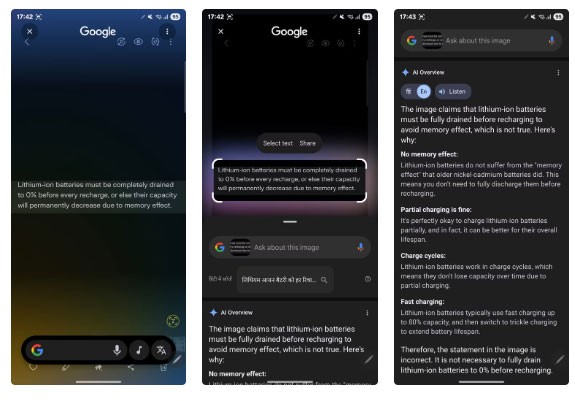
Hvis du ikke kan lide at læse feedbacken, skal du trykke på knappen Lyt for at høre det hele læst op. Tryk på knappen Eksporter , og vælg den relevante mulighed for at kopiere feedbacken eller gemme den i et dokument i Google Dokumenter .
Når du bruger din telefon i hverdagen, kan du støde på ukendte ord, definitioner eller emner. Når dette sker, kan du i stedet for at kopiere indholdet (hvis muligt) og slå det op online bede Circle to Search om at analysere det for dig.
Når det indhold, du vil undersøge, er åbent på skærmen, skal du åbne Circle to Search og vælge den tekst, du vil lære mere om. Hvis det er et ord eller en sætning, vil Circle to Search google det og returnere dets definition eller betydning. Hvis det i mellemtiden er et koncept eller fænomen, vil du se en detaljeret forklaring af konceptet eller fænomenet. Du kan fortsætte dit spørgsmål for at lære mere.
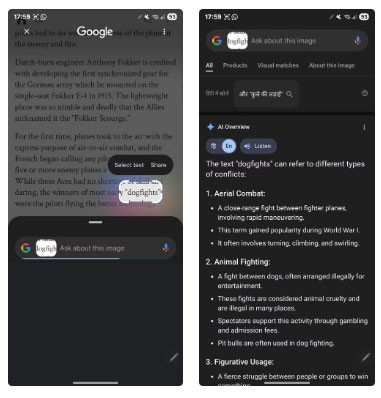
Udover at lære nye ting kan Circle to Search også hjælpe dig med at opsummere tekst. På den måde behøver du ikke at læse lange afsnit for at forstå indholdet eller finde information i dem.
Det er nemt at bruge Circle to Search til at opsummere tekst. Når det indhold, du vil opsummere, er åbent på skærmen, skal du åbne Circle to Search. Vælg derefter den tekst, du vil opsummere, og du vil se en forklaring eller yderligere oplysninger. Tryk på søgefeltet øverst, og bed om et resumé af teksten ved at skrive noget i retning af "Opsummer den valgte tekst" eller "Opsummer teksten på skærmen". Derefter returneres en hovedopsummering.
Typisk vil du se et afsnitsresumé. Du kan dog bede Google om at vise dig resultaterne i den ønskede stil. Hvis du f.eks. ønsker et punktopstillet resumé, kan du angive det i din forespørgsel ved at skrive "Punktopstillet tekstresumé". Hvis du synes, at der er for mange oplysninger, kan du bede Google om at fjerne de ekstra oplysninger og kun liste hovedpunkterne ved at skrive "Skitser kun hovedpunkterne i indholdet" eller en lignende forespørgsel.
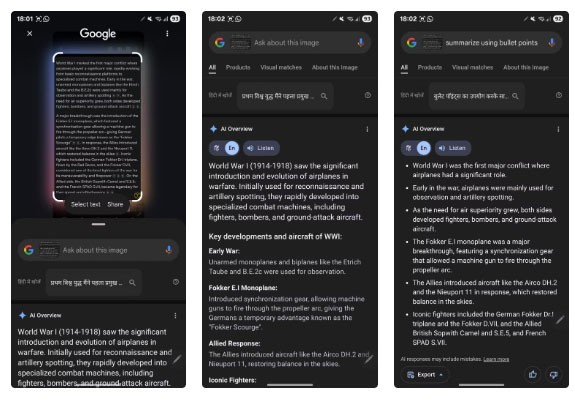
På samme måde kan Circle to Search også hjælpe med at oversætte tekst, du støder på i forskellige apps eller på websteder. For at gøre dette skal du holde den tekst, du vil oversætte, på skærmen og gå til Circle to Search. Du vil se en oversat version af teksten på din enheds standardsprog. Hvis du har andre spørgsmål, kan du trykke på søgefeltet øverst og skrive dem ind.
Hvis du er bevidst om din kost og prøver at spise sundt, kan Circle to Search hjælpe dig på din rejse. Med denne app kan du hurtigt og nemt finde alt, hvad du behøver at vide om ingredienser eller andre ernæringsoplysninger i emballerede fødevarer.
Selvfølgelig kan du selv tjekke emballagen for at se, hvad der er indeni, men nogle gange kan du støde på ingredienser, som du ved meget lidt om eller måske aldrig har læst om før. I sådanne situationer kan du i stedet for at slå dem op individuelt bruge Circle to Search til at få alle de relevante oplysninger.
For at gøre dette skal du først tage et billede af mademballagen. Alternativt kan du åbne billedet, hvis du allerede har det i din kamerarulle eller en anden app. Åbn derefter "Circle to Search" og marker området med ingredienserne. Du vil se feedback på skærmen med en masse oplysninger om de ingredienser, du har valgt. Hvis du vil vide mere eller har spørgsmål om en ingrediens, skal du indtaste disse oplysninger i søgefeltet øverst.
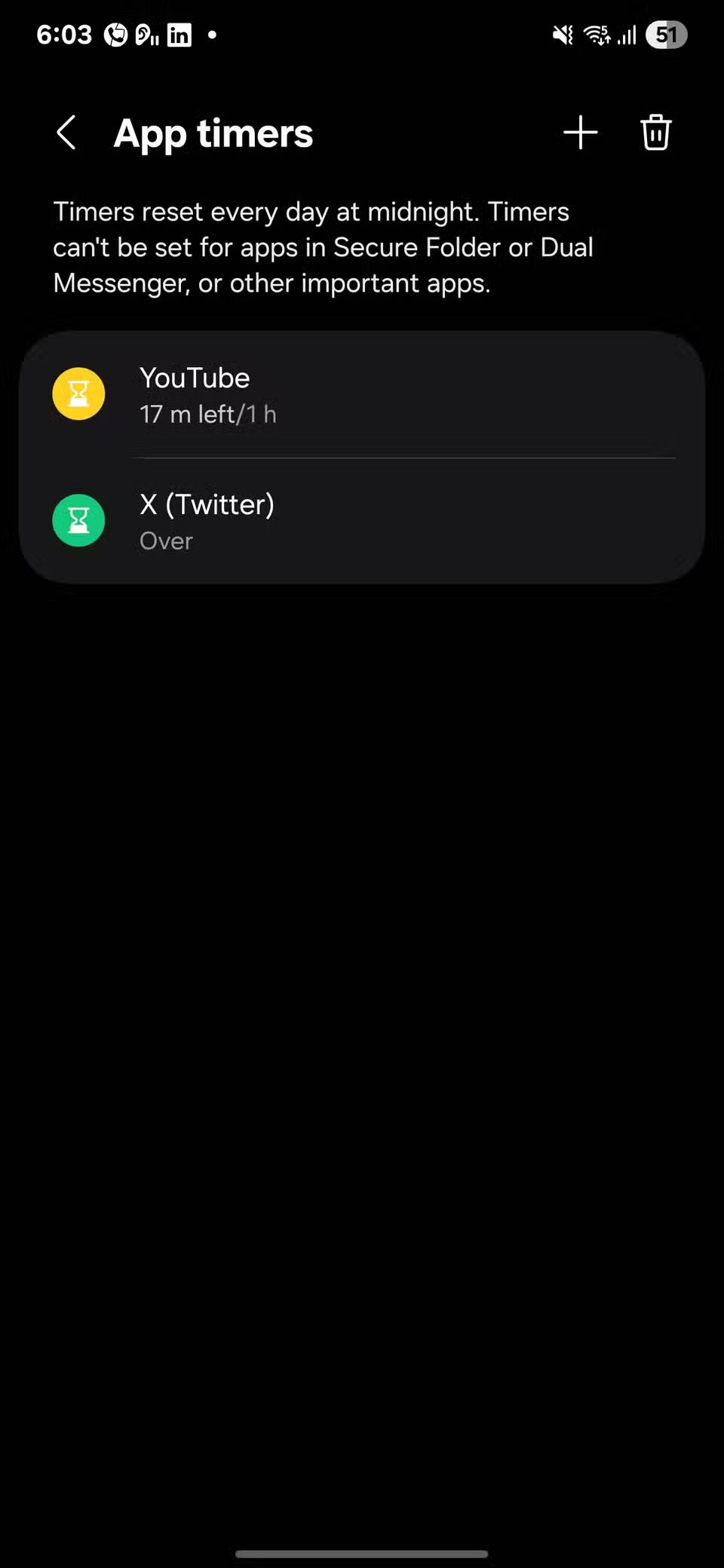
Der kan have været tidspunkter, hvor du så en video, et show eller en film, og en masse ukendte ansigter dukkede op på skærmen. Din naturlige reaktion ville være at slå skuespillerne fra showet eller filmen op online; det er svært at gøre med en video, du ser online, eller en video, som nogen har delt med dig.
Circle to Search gør det nemt at identificere personer i situationer som denne. Start afspilningen af en video, og hold pause ved et billede, hvor ansigtet på den person, du vil identificere, er tydeligt synligt. Aktiver derefter Circle to Search, og vælg personens ansigt. Du vil nu se deres navn sammen med en masse andre oplysninger i resultaterne. Hvis du vil vide mere om personen, skal du skrive din forespørgsel i søgefeltet øverst.
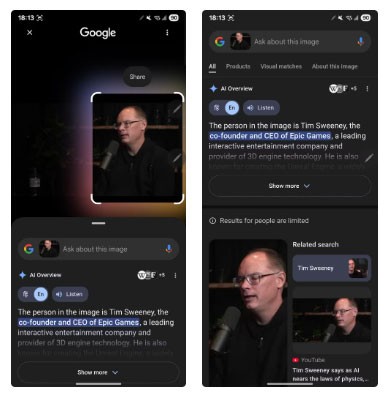
Sidst men ikke mindst kan du bruge Circle to Search til at fejlfinde problemer med dit køretøj eller din enhed. Dette kan vise sig at være en livredder, når du for eksempel ser en advarselslampe på instrumentbrættet i din bil eller en fejlmeddelelse på din bærbare computerskærm og ikke ved, hvad du skal gøre. Uanset hvad enheden eller problemet er, kan du identificere den, lære mere om den og finde en løsning til at løse det selv.
Tag først et billede af det køretøj eller den enhed, der har problemet. Åbn billedet, åbn Circle to Search (Søg i cirkel), og vælg det område, hvor problemet eller fejlmeddelelsen er.
"Circle to Search" vil søge online og returnere en forklaring. I nogle tilfælde ser du muligvis ikke svaret med det samme. Tryk på søgefeltet øverst, og skriv din forespørgsel. Hvis du f.eks. ser LOS-LED'en blinke rødt på din router , kan du stille et spørgsmål som "Hvad er LOS, og hvorfor blinker LED'en rødt?"
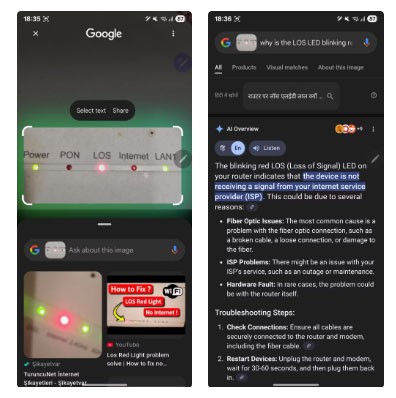
Google vil derefter returnere en detaljeret forklaring sammen med mulige årsager til, hvorfor du har problemer, og løsninger, du kan prøve for at løse dem. Hvis der ikke returneres en løsning, kan du stille det som et opfølgende spørgsmål.
Dette er blot et par eksempler på Circle to Searchs smarte anvendelser i hverdagen. Men dens anvendelsesområde stopper ikke der: Funktionen har sandsynligvis mange flere interessante anvendelser, såsom løsning af matematiske ligninger, opslag af produkter, der kan købes online osv., som du vil opdage, når du begynder at bruge den oftere.
Circle to Search er tilgængelig på mange Android-telefoner fra Google, Samsung, OnePlus osv. Hvis du ikke har prøvet det endnu, så prøv det! Det vil helt sikkert opfylde de fleste af dine billedsøgningsbehov.
Efter at have rootet din Android-telefon har du fuld systemadgang og kan køre mange typer apps, der kræver root-adgang.
Knapperne på din Android-telefon er ikke kun til at justere lydstyrken eller vække skærmen. Med et par enkle justeringer kan de blive genveje til at tage et hurtigt billede, springe sange over, starte apps eller endda aktivere nødfunktioner.
Hvis du har glemt din bærbare computer på arbejdet, og du har en vigtig rapport, du skal sende til din chef, hvad skal du så gøre? Brug din smartphone. Endnu mere sofistikeret, forvandl din telefon til en computer for at multitaske lettere.
Android 16 har låseskærmswidgets, så du kan ændre låseskærmen, som du vil, hvilket gør låseskærmen meget mere nyttig.
Android Picture-in-Picture-tilstand hjælper dig med at formindske videoen og se den i billede-i-billede-tilstand, hvor du ser videoen i en anden brugerflade, så du kan lave andre ting.
Det bliver nemt at redigere videoer på Android takket være de bedste videoredigeringsapps og -software, som vi nævner i denne artikel. Sørg for, at du har smukke, magiske og stilfulde billeder, som du kan dele med venner på Facebook eller Instagram.
Android Debug Bridge (ADB) er et kraftfuldt og alsidigt værktøj, der giver dig mulighed for at gøre mange ting, f.eks. finde logfiler, installere og afinstallere apps, overføre filer, roote og flashe brugerdefinerede ROM'er og oprette sikkerhedskopier af enheden.
Med automatiske klik-applikationer behøver du ikke at gøre meget, når du spiller spil, bruger applikationer eller bruger opgaver, der er tilgængelige på enheden.
Selvom der ikke findes nogen magisk løsning, kan små ændringer i, hvordan du oplader, bruger og opbevarer din enhed, gøre en stor forskel i at bremse batterislid.
Den telefon, som mange elsker lige nu, er OnePlus 13, fordi den udover overlegen hardware også besidder en funktion, der har eksisteret i årtier: den infrarøde sensor (IR Blaster).
Google Play er praktisk, sikkert og fungerer godt for de fleste. Men der findes en hel verden af alternative appbutikker derude – nogle der tilbyder åbenhed, nogle der prioriterer privatliv, og nogle der bare er en sjov forandring.
TWRP giver brugerne mulighed for at gemme, installere, sikkerhedskopiere og gendanne firmware på deres enheder uden at bekymre sig om at påvirke enhedens tilstand, når de rooter, flasher eller installerer ny firmware på Android-enheder.
Hvis du tror, du kender din Galaxy-enhed godt, vil Good Lock vise dig, hvor meget mere den kan.
De fleste af os behandler vores smartphones opladningsport, som om dens eneste opgave er at holde batteriet i live. Men den lille port er meget kraftigere, end den giver den æren for.
Hvis du er træt af generiske tips, der aldrig virker, er her nogle, der stille og roligt har transformeret den måde, du tager billeder på.
De fleste børn foretrækker at lege frem for at studere. Disse mobilspil, der både er lærerige og underholdende, vil dog appellere til yngre børn.
Tjek Digital Wellbeing på din Samsung-telefon for at se, hvor meget tid du bruger på din telefon i løbet af dagen!
Falske opkaldsapplikationer hjælper dig med at oprette opkald fra din egen telefon for at undgå akavede og uønskede situationer.
Hvis du virkelig vil beskytte din telefon, er det tid til at begynde at låse din telefon for at forhindre tyveri samt beskytte den mod hacks og svindel.
USB-porten på din Samsung-telefon er til mere end blot opladning. Fra at forvandle din telefon til en stationær computer til at strømforsyne andre enheder, vil disse mindre kendte apps ændre den måde, du bruger din enhed på.
Efter at have rootet din Android-telefon har du fuld systemadgang og kan køre mange typer apps, der kræver root-adgang.
Knapperne på din Android-telefon er ikke kun til at justere lydstyrken eller vække skærmen. Med et par enkle justeringer kan de blive genveje til at tage et hurtigt billede, springe sange over, starte apps eller endda aktivere nødfunktioner.
Hvis du har glemt din bærbare computer på arbejdet, og du har en vigtig rapport, du skal sende til din chef, hvad skal du så gøre? Brug din smartphone. Endnu mere sofistikeret, forvandl din telefon til en computer for at multitaske lettere.
Android 16 har låseskærmswidgets, så du kan ændre låseskærmen, som du vil, hvilket gør låseskærmen meget mere nyttig.
Android Picture-in-Picture-tilstand hjælper dig med at formindske videoen og se den i billede-i-billede-tilstand, hvor du ser videoen i en anden brugerflade, så du kan lave andre ting.
Det bliver nemt at redigere videoer på Android takket være de bedste videoredigeringsapps og -software, som vi nævner i denne artikel. Sørg for, at du har smukke, magiske og stilfulde billeder, som du kan dele med venner på Facebook eller Instagram.
Android Debug Bridge (ADB) er et kraftfuldt og alsidigt værktøj, der giver dig mulighed for at gøre mange ting, f.eks. finde logfiler, installere og afinstallere apps, overføre filer, roote og flashe brugerdefinerede ROM'er og oprette sikkerhedskopier af enheden.
Med automatiske klik-applikationer behøver du ikke at gøre meget, når du spiller spil, bruger applikationer eller bruger opgaver, der er tilgængelige på enheden.
Selvom der ikke findes nogen magisk løsning, kan små ændringer i, hvordan du oplader, bruger og opbevarer din enhed, gøre en stor forskel i at bremse batterislid.
Den telefon, som mange elsker lige nu, er OnePlus 13, fordi den udover overlegen hardware også besidder en funktion, der har eksisteret i årtier: den infrarøde sensor (IR Blaster).
















